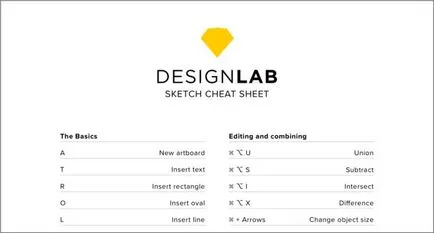Ghidul complet pentru a începe în schiță cu un pat de copil gratuit
În primul rând, suntem puțin familiarizați cu Schița - ceea ce este, ceea ce a câștigat popularitatea ca obține o versiune de încercare gratuită și instalați aplicația pe Mac. În al doilea rând, să examineze interfața Schița, voi explica elementele de bază și vă arăt câteva chips-uri și tehnici. În al treilea rând, vom atinge pe mai avansate funcții ale aplicației (curbe Bezier, amestecare deosebit de impresionant).
În cele din urmă, voi împărtăși Schița calitatea resurselor, inclusiv un pat de copil gratuit pentru 99 de puncte, ceea ce este foarte convenabil să învețe să lucreze în cerere. Sună bine?
1. De ce Schița
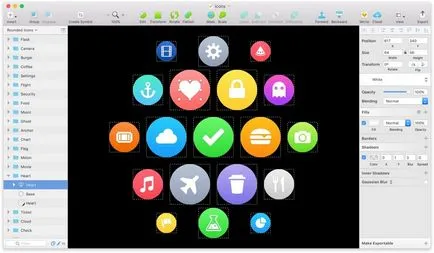
Dar, în ultimii ani, a dezvoltat considerabil Schiță - și posibilitățile sale de astăzi merge mult dincolo de crearea de machete de ecran. Ca un produs tânăr special conceput pentru nevoile de astăzi, nu există nici un deșeu inutil de toate acestea, ca și în suita de produse Adobe Creative Cloud.
Acum, schiță cu mândrie vândut ca vizual, mobile, ikonochnym, web designeri și produse, și cred că e doar o chestiune de timp până când dezvoltatorii săi, Boemia de codificare a mărfurilor, în condiții de siguranță începe să vizeze produse și ilustratori și artiștii.
Ce este o schiță?
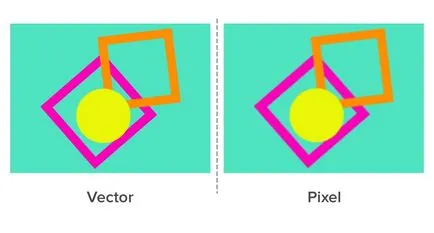
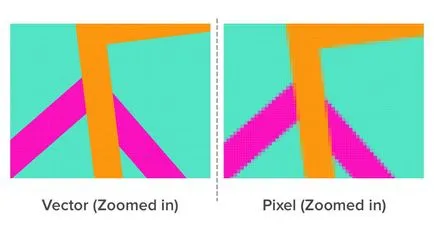
Toate bune - compact
Schița în ultimele 12 luni maturizat, a devenit produs mult mai stabil. Pentru aplicații de cântărire cel puțin 50 MB de Schița are mai mult de ample capacități, iar acum există un sentiment clar că costul este mult mai mult decât este justificat (prețul total de 99 $, pentru studenți - $ 49). Pentru comparație, Adobe Illustrator CC deține în prezent mai mult de 1000 MB pe hard-disk.
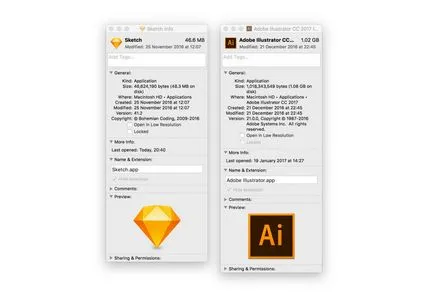
Mai mult decât atât, un program continuu de Boemia de codificare pentru a îmbunătăți software-ul înseamnă că, atunci când există bug-uri, acestea sunt Fix destul de repede.
Schița Oficial challenger, Adobe Illustrator, pe piata din anul 1987 (!), Și rămâne industria de studiouri de design standard, convenționale. Dar pentru designerii din noua generație Schița oferă o mare oportunitate de a învăța elementele de bază și de a obține rezultate excelente.
Aflați pentru a proiecta răzbunare rapid Schiță, și distractiv!
2. Noțiuni de bază Schița
Mai întâi, descărcați Schița
Dacă sunteți destul de nou, accesați pagina Noțiuni de bază pe site-ul oficial al Sketch. Schița va funcționa pe orice Mac-e cu OS X El Capitan (10.11) sau mai mare, și puteți descărca o versiune gratuită de 30 de zile de încercare.
Încearcă să nu te pierde în interfața
Atunci când se lucrează în schiță, cele mai multe ori trebuie să se uite la aici este un ecran. Aceasta este o captură de ecran din inscriptiile de pe interfața principală și o explicație a ceea ce fac.
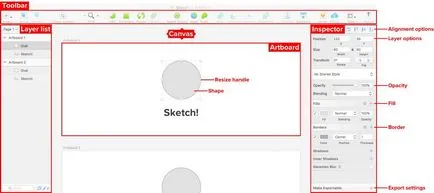
Iată o explicație mai detaliată a funcționalității fiecărei secțiuni:
Apoi, a verifica afară câteva comenzi importante
a. crearea artbordov
Când deschideți Schiță pentru prima dată, veți avea o pânză goală. Primul lucru pe care veți dori să creați artbord, care va păstra designul în ordine. Puteți crea cât mai multe artbordov doriți pe o pagină.
Pentru a crea un nou artbord, faceți clic pe „Inserare“ din bara de instrumente, apoi selectați „artboard“, faceți clic pe dreptunghi și trageți mouse-ul pe pânză. Sau puteți apăsa pur și simplu „A“ de pe tastatură și apoi faceți clic și trageți.
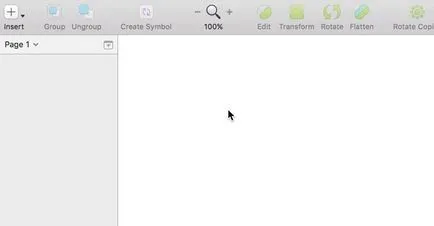
b. desenați forme
Cel mai simplu mod de a începe să atragă forme prin taste. (Nu uita, în fața dumneavoastră de așteptare pentru un pat de copil de la peste 100 de comenzi rapide de la tastatură!)
- O = Oval
- Dreptunghiul R =
- U = un dreptunghi cu colțuri rotunjite
- L = linia
Utilizați „Inserare“ pe bara de instrumente puteți obține acces la un set mai mare de diferite forme, cum ar fi stele, poligon, triunghi etc. Aici am desena o stea:
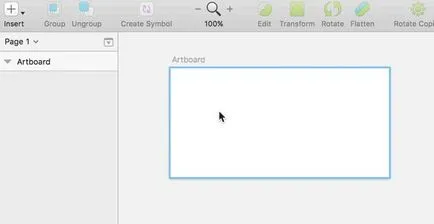
a. Alinierea și distribuirea obiectelor
Când am început să lucreze la Schița, m-am îndrăgostit de aliniere și distribuție de butoane, care locuiesc în partea de sus a panoului Inspector lor. Asta e ceea ce fac ei:
Distribuiți orizontal
Egalizează distanța orizontală dintre eliberarea a trei sau mai multe obiecte.
Distribuiți pe verticală
Egalizează indentare verticală între eliberarea de 3 sau mai multe obiecte.
alinierea la stanga
Aliniază marginea din stânga a 2 sau mai multe obiecte selectate.
Aliniere orizontală
Aliniaza centrul orizontal al selecției 2 sau mai multe obiecte.
Aliniere la dreapta
Aliniază marginea din dreapta a 2 sau mai multe obiecte selectate.
Aliniere sus
Aliniaza marginile superioare a două sau mai multe obiecte selectate.
Aliniere pe verticală
Se aliniază centrul vertical al selecției de 2 sau mai multe obiecte.
Aliniere jos
Aliniază marginea inferioară a 2 sau mai multe obiecte selectate
Aceste echipe au două funcții critice. În primul rând, vă ajută să lucrați eficient, pentru că puteți crea rapid o grămadă de obiecte, apoi aliniați și să le distribuie în mod egal în doar câteva click-uri. Acum nu trageți disperat un obiect exact în pixel dreapta! Și, în al doilea rând, ele ajuta la curățarea pistei de la sfârșitul procesului de proiectare, după cum știți, că toate elementele poziționate cu precizie și distribuite, toate în locurile lor.
Aici este un exemplu de modul în care am folosi aliniere la stânga (butonul „Aliniere la stânga“):
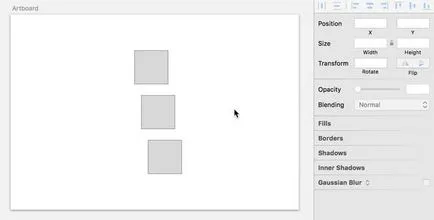
d. Duplicarea straturilor și artbordov
Desenul este foarte ușor de duplicat straturi și artbordy. Faceți clic dreapta pe orice obiect, selectați „duplicat“, pentru a crea o copie de pe partea de sus a originalului. Ca o opțiune, pur și simplu selectați obiectul și apăsați comanda + D, sau pur și simplu țineți apăsat Alt și apoi glisați obiectul pe care doriți să le copiați. Aici am duplicat steaua sa:
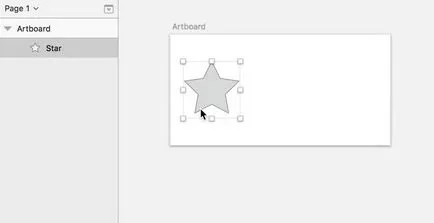
Dublarea artbordov, de asemenea, important în stabilirea unui proces de proiectare productiv. Duplicarea artbord după fiecare modificare importantă, puteți reveni oricând cu ușurință la versiunea anterioară, fără necesitatea de a utiliza opțiunea „Undo“ o sută de ori:
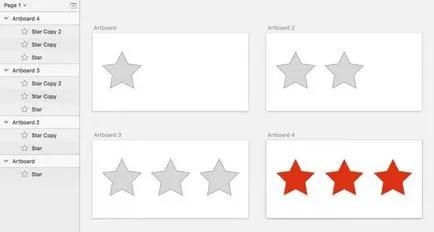
e. Câteva mai multe sfaturi despre principalele opțiuni în schiță
Această serie de sfaturi Schiță va ajuta să stăpânească programul și îmbunătăți productivitatea:
Partea 1 - Introducere Schița
Partea a 2 - editarea și exportul în Schița
- Măsurarea distanței între elementele
- Setarea opacității folosind tastatura numerică
- Modificarea razei fiecărui colț separat
- Setarea comenzilor rapide de la tastatură personalizate
- Folosind operații matematice în câmpurile de introducere
- forme compuse
- Comanda de cotitură
- felii
- Elemente și artbordy Exportate
- Sursa de export pentru ecrane retina
- Poziționarea obiectelor „dincolo“
- Combinația de profunzime lumină și umbră pentru referință
- Imitație suprafață pliată
- Crearea de umbre dure
- O distanță între subiect și umbra lui
- Sursele de lumină multiple
- orizont
- obiecte se suprapun
Și, în cele din urmă locul de muncă prin intermediul acestor lecții Sketch. Ei în limba rusă
serie lecție de Marc Andrew
Crearea de aplicații mobile Schița de Marc Andrew
Dacă aveți nevoie de mai multe lecții și sfaturi pentru a începe Schiță, le găsiți în „resurse suplimentare“ la sfârșitul acestui post.
3. metode mai avansate de lucru în schiță
După ce ați însușit elementele de bază, este timpul pentru a trece la mai multe capabilități avansate disponibile Sketch utilizatori-!
Stăpânirea Bezier
Petru a scris articol inteligent roman despre lucrul cu curbe Bezier. El descrie principiile importante de a lucra cu acest tip de obiecte, explică diferența dintre diferitele elemente de control, oferă sfaturi practice pe care se ocupă cu instrumentele vectoriale schiței. Citește mai departe!
Schița vă permite să creați propriile „caractere“. Acest lucru înseamnă că puteți salva un strat sau un grup de straturi ca un simbol, și apoi introduceți-l în documentul dvs. ca și cum era o figură simplă.
Caractere speciale fac ceea ce face dublu clic pe „esența“ a caracterului, editați caracterul „principal“, și toată esența personajului în document va fi actualizat automat. Pe aceasta GIF-ke am crea un simbol în formă de frunză, se introduce două mai mult din esența lui, iar apoi schimba opacitatea simbolului părinte. A se vedea modul în care alții se schimbă:
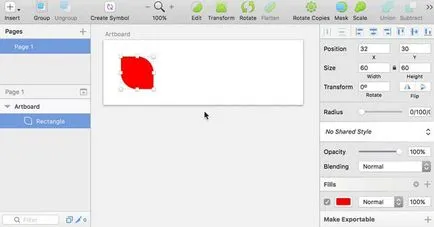
Opțiuni avansate de redimensionare
Atunci când se lucrează cu obiecte grupate, poate fi necesar să obiecte din grupul de comportament diferit atunci când redimensionare. Pentru fiecare obiect din grupul Schița vă permite să alegeți metoda de redimensionare.
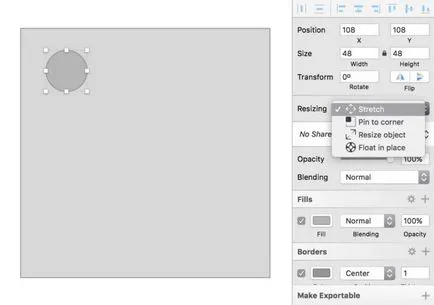
Aici sunt opțiunile posibile:
- Stretch (intindere): obiect otresayzen va fi proporțională cu totalul grupului. Aceasta este metoda standard, de obicei, este un astfel de efect și vă așteptați de la redimensionare.
- Fixați în corner (atașat la colțul): obiectul va fi redimensionate, dar situația nu se schimbă (în raport cu cel mai apropiat colț)
- Redimensionarea obiect (redimensionare obiect): dimensiunea obiectului este schimbat la aceeași valoare a pixelilor pentru care redimensiona grup. În cazul în care grupul devine mai larg la 50px, atunci obiectul va fi la 50px mai larg.
- Float în loc. obiectul nu se va redimensiona atunci când otresayzen grup, dar se va schimba poziția în raport cu dimensiunea totală a grupului.
Mai multe detalii despre modurile de amestecare

Modul de amestecare (amestecare) determină modul în care culoarea unui strat care interacționează cu straturile de dedesubt. Acum, Schița oferă 15 moduri de amestecare diferite. Dacă - utilizator Photoshop, este posibil să fiți deja familiarizați cu unele dintre ele. În acest articol, este bine ilustrată Maurizio Uehara descrie fiecare mod, precum și tehnici pentru a crea efecte uimitoare cu ei.
Utilizarea Schița pentru proiectarea de imprimare!
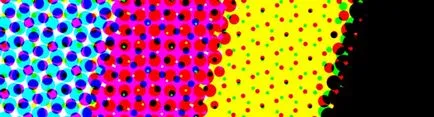
Pentru cei care sunt mai rapide și mai productive de lucru în schiță, are sens să se pregătească și documentele de imprimare în program în loc de un pachet de specialitate, cum ar fi Adobe InDesign. În acest articol inovatoare, Peter Nowell explică modul de utilizare Illustrator pentru prepararea PDF, care a fost creat în Schița pentru imprimare.
Testați-vă abilitățile în aceste mini-proiecte
Ai citit acest departe deja, așa că de ce să nu încercați noile abilități, încercând să joace un cuplu de mini-proiecte schiței? Start simplu - recrearea icoane Google Docs. Apoi, încercați ceva mai complicat.
Crearea iconițe Schița
Crearea de ilustrații în schiță
4. Resurse suplimentare
Asigurați-vă că pentru a studia
Descărcați foaia ieftin de 99 de taste pentru Schița!